Организация контактной информации
- В области Navigation Pane (Область переходов) щелкните на значке Contacts (Контакты). Отобразится содержимое папки Contacts (Контакты), включая восстановленную запись Kim Akers.
Совет
Можно создать новое сообщение для контакта, щелкнув правой кнопкой мыши на записи контакта и выбрав New Message to Contact (Создать сообщение для контакта). - В меню View (Вид) наведите указатель мыши Arrange By (Упорядочить по), укажите на Current View (Текущее представление) и выберите Detailed Address Cards (Подробные адресные карточки). Отобразится дополнительная информация для каждого контакта.
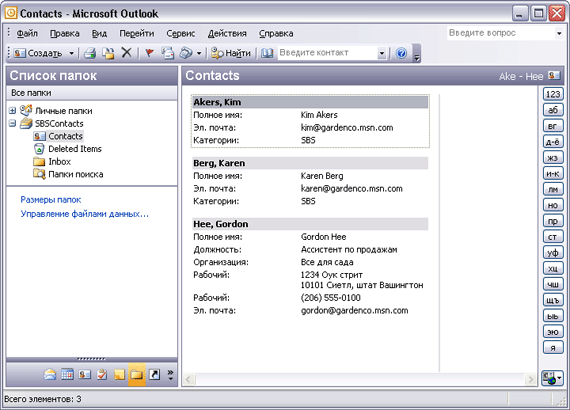
- В меню View (Вид) наведите указатель мыши на пункт Arrange By (Упорядочить по), укажите на Current View (Текущее представление) и выберите Phone List (Список телефонов). Контакты отобразятся в ряде столбцов и строк и будут отсортированы в порядке возрастания по столбцу File As (Отображать как).
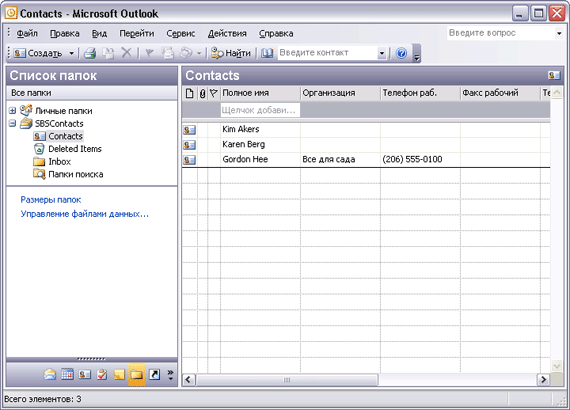
Совет
В списке Phone (Телефон) и в других представлениях типа "список" можно быстро добавить новый контакт при помощи стрелки вверху списка. Нужно просто ввести информацию в каждую ячейку, нажать клавишу Tab для перехода к следующему столбцу и нажать клавишу Enter по окончании ввода.
